Hp PHOTOSMART 935 User Manual [de]

user's manual
HP
Photosmart
930
Series
Digital-
kamera
user's manual
Benutzer-
handbuch
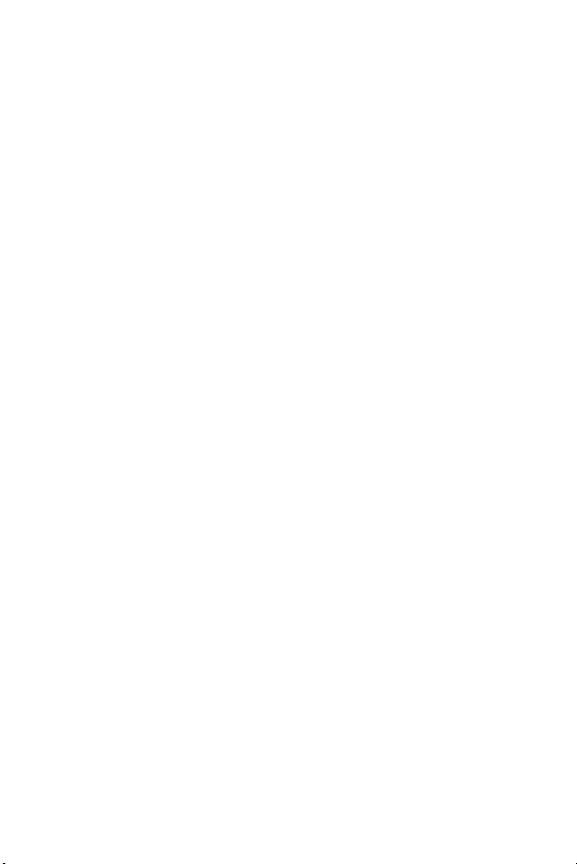
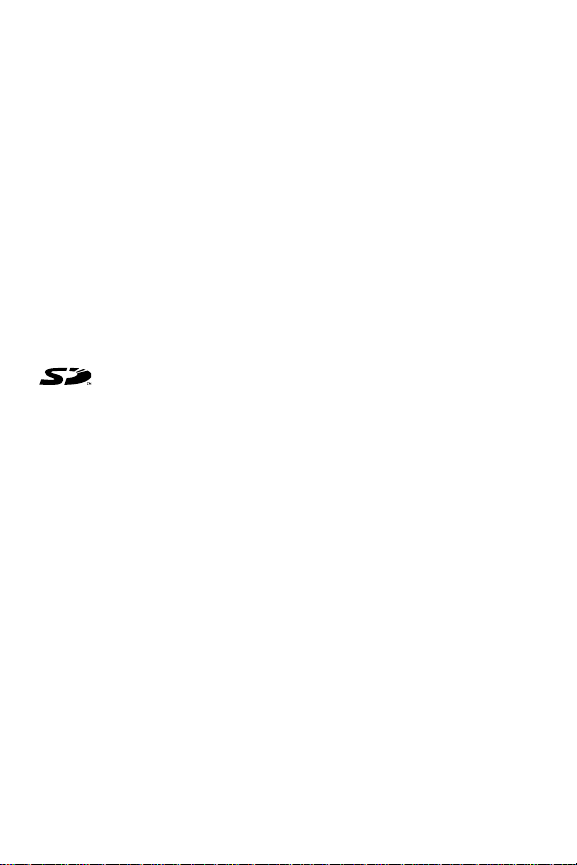
Warenzeichen und Copyright-Informationen
© Copyright 2003 Hewlett-Packard Company
Alle Rechte vorbehalten. Kein Teil dieser Dokumentation darf ohne
vorherige schriftliche Genehmigung von Hewlett-Packard kopiert,
reproduziert oder in eine andere Sprache übersetzt werden.
Änderungen vorbehalten. Hewlett-Packard übernimmt keine Haftung
für Fehler in dieser Dokumentation oder für Folgeschäden, die auf die
Bereitstellung, Leistung oder Verwendung dieses Materials zurückzuführen sind.
Microsoft® und Windows® sind eingetragene Warenzeichen der
Microsoft Corporation.
Apple®, Macintosh® und Mac® sind eingetragene Warenzeichen
von Apple Computer, Inc.
PENTAX® ist ein eingetragenes Warenzeichen der PENTAX
Corporation.
Das SD-Logo ist ein Warenzeichen der SD Card Association.
TM
MultiMediaCard
AG.
ist ein Warenzeichen der Infineon Technologies
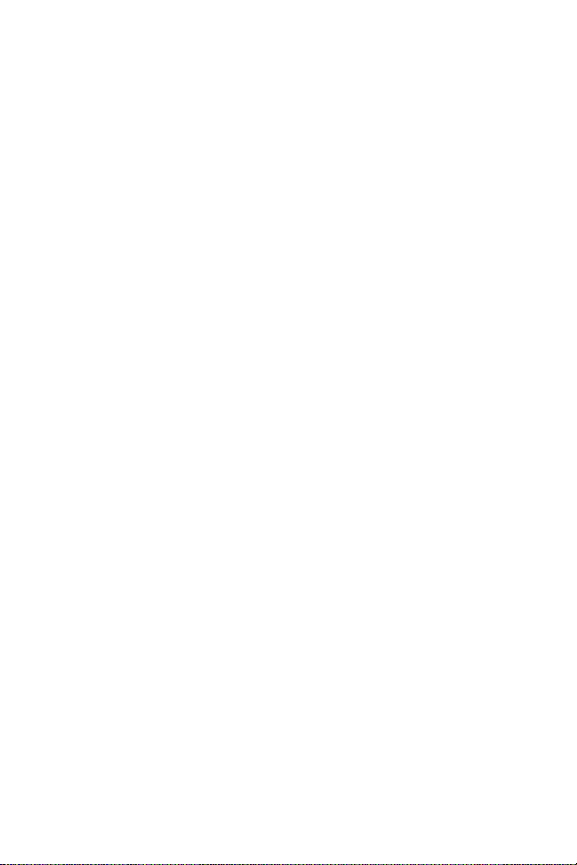
Inhaltsverzeichnis
Kapitel 1:
Erste Schritte . . . . . . . . . . . . . . . . . . . . . . . . . . . . .8
Kamerateile . . . . . . . . . . . . . . . . . . . . . . . . . . . . . . 10
Einrichten . . . . . . . . . . . . . . . . . . . . . . . . . . . . . . . 16
Halteschlaufe befestigen . . . . . . . . . . . . . . . . . . 16
Batterien einsetzen . . . . . . . . . . . . . . . . . . . . . . 17
Speicherkarte einsetzen . . . . . . . . . . . . . . . . . . 17
Kamera einschalten . . . . . . . . . . . . . . . . . . . . . 18
Informationen zur Statusanzeige . . . . . . . . . . . . 18
Frühere Einstellungen wiederherstellen . . . . . . . 19
Sprache auswählen . . . . . . . . . . . . . . . . . . . . . 19
Datum und Zeit einstellen . . . . . . . . . . . . . . . . . 20
Software installieren . . . . . . . . . . . . . . . . . . . . 20
Windows . . . . . . . . . . . . . . . . . . . . . . . . . 21
Macintosh . . . . . . . . . . . . . . . . . . . . . . . . 22
Kamerastatus und Menüs . . . . . . . . . . . . . . . . . . . . 23
Kapitel 2:
Bilder und Videoclips aufnehmen . . . . . . . . . . .24
Einzelbilder aufnehmen . . . . . . . . . . . . . . . . . . . . . . 24
Audio zu Einzelbildern aufnehmen . . . . . . . . . . . . . 25
Videoclips aufnehmen . . . . . . . . . . . . . . . . . . . . . . . 26
Bilder mit Selbstauslöser aufnehmen . . . . . . . . . . . . . 28
Focus-Markierungen verwenden . . . . . . . . . . . . . . . 29
Focus-Sperre verwenden . . . . . . . . . . . . . . . . . . . . . 30
Vorschau verwenden . . . . . . . . . . . . . . . . . . . . . . . 31
Focus-Bereich einstellen . . . . . . . . . . . . . . . . . . . . . . 33
Belichtungsmodus einstellen . . . . . . . . . . . . . . . . . . . 34
Belichtungskompensation verwenden . . . . . . . . . . . . 36
Blitz einstellen . . . . . . . . . . . . . . . . . . . . . . . . . . . . 37

Zoom verwenden . . . . . . . . . . . . . . . . . . . . . . . . . . 39
Optischer Zoom . . . . . . . . . . . . . . . . . . . . . . . 39
Digital-Zoom . . . . . . . . . . . . . . . . . . . . . . . . . . 40
Menü “Aufnahme” verwenden . . . . . . . . . . . . . . . . . 41
Hilfe zu Menüoptionen . . . . . . . . . . . . . . . . . . . 42
Selbstauslöser . . . . . . . . . . . . . . . . . . . . . . . . . 42
Weißabgleich . . . . . . . . . . . . . . . . . . . . . . . . . 43
AE-Belichtungsmessung . . . . . . . . . . . . . . . . . . 46
ISO-Empfindlichkeit . . . . . . . . . . . . . . . . . . . . . 47
Farbe . . . . . . . . . . . . . . . . . . . . . . . . . . . . . . . 48
Rote-Augen-Automatik . . . . . . . . . . . . . . . . . . . 48
Auflösung . . . . . . . . . . . . . . . . . . . . . . . . . . . . 49
Komprimierung . . . . . . . . . . . . . . . . . . . . . . . . 50
Sättigung . . . . . . . . . . . . . . . . . . . . . . . . . . . . 52
Schärfe . . . . . . . . . . . . . . . . . . . . . . . . . . . . . . 52
Kontrast . . . . . . . . . . . . . . . . . . . . . . . . . . . . . 53
Einrichten . . . . . . . . . . . . . . . . . . . . . . . . . . . . 54
Kapitel 3:
Bilder und Videoclips anzeigen . . . . . . . . . . . . .55
Wiedergabe verwenden . . . . . . . . . . . . . . . . . . . . . 55
Menü “Wiedergabe” verwenden . . . . . . . . . . . . . . . 57
Audio abspielen/aufnehmen . . . . . . . . . . . . . . 60
Abspielen . . . . . . . . . . . . . . . . . . . . . . . . 61
Audio aufnehmen . . . . . . . . . . . . . . . . . . . 61
Löschen . . . . . . . . . . . . . . . . . . . . . . . . . . . . . 62
Vergrößern . . . . . . . . . . . . . . . . . . . . . . . . . . . 63
Drehen . . . . . . . . . . . . . . . . . . . . . . . . . . . . . . 63
Bildinfo . . . . . . . . . . . . . . . . . . . . . . . . . . . . . . 64
Einrichten . . . . . . . . . . . . . . . . . . . . . . . . . . . . 65

Kapitel 4:
HP Instant Share verwenden . . . . . . . . . . . . . . 66
Menü “Gemeinsam” verwenden . . . . . . . . . . . . . . . .67
Bilder mit Hilfe von HP Instant Share drucken . . . . . . .68
HP Instant Share E-Mail-Service verwenden . . . . . . . .69
E-Mail-Adressen und Verteilerlisten für Gruppen
hinzufügen . . . . . . . . . . . . . . . . . . . . . . . . . . . .69
Bilder für den E-Mail-Versand auswählen . . . . . .72
Windows . . . . . . . . . . . . . . . . . . . . . . . . .73
Macintosh . . . . . . . . . . . . . . . . . . . . . . . . .73
Kapitel 5:
Bilder entladen und drucken . . . . . . . . . . . . . . 74
Bilder auf einen Computer entladen . . . . . . . . . . . . .74
Bilder drucken . . . . . . . . . . . . . . . . . . . . . . . . . . . . .76
Kapitel 6:
Menü “Einrichten” verwenden . . . . . . . . . . . . . 78
Kameratöne . . . . . . . . . . . . . . . . . . . . . . . . . . . . . .79
Datum & Zeit . . . . . . . . . . . . . . . . . . . . . . . . . . . . .80
USB-Konfiguration . . . . . . . . . . . . . . . . . . . . . . . . . .80
TV-Konfiguration . . . . . . . . . . . . . . . . . . . . . . . . . . .81
Sprache . . . . . . . . . . . . . . . . . . . . . . . . . . . . . . . . .82
Kapitel 7:
Fehlerbehebung und Support . . . . . . . . . . . . . . 83
Probleme und Lösungen . . . . . . . . . . . . . . . . . . . . . .83
Kamera zurücksetzen . . . . . . . . . . . . . . . . . . . . . . . .95
Fehlermeldungen auf der Bildanzeige der Kamera . . .96
Fehlermeldungen auf dem Computer . . . . . . . . . . . .106
Unterstützung . . . . . . . . . . . . . . . . . . . . . . . . . . . .109
HP Website für behindertengerechte Produkte . .109
HP Photosmart Website . . . . . . . . . . . . . . . . . .109
Support-Verlauf . . . . . . . . . . . . . . . . . . . . . . .109
Telefon-Support in den Vereinigten Staaten . . .112
HP Photosmart 930 Series – Benutzerhandbuch
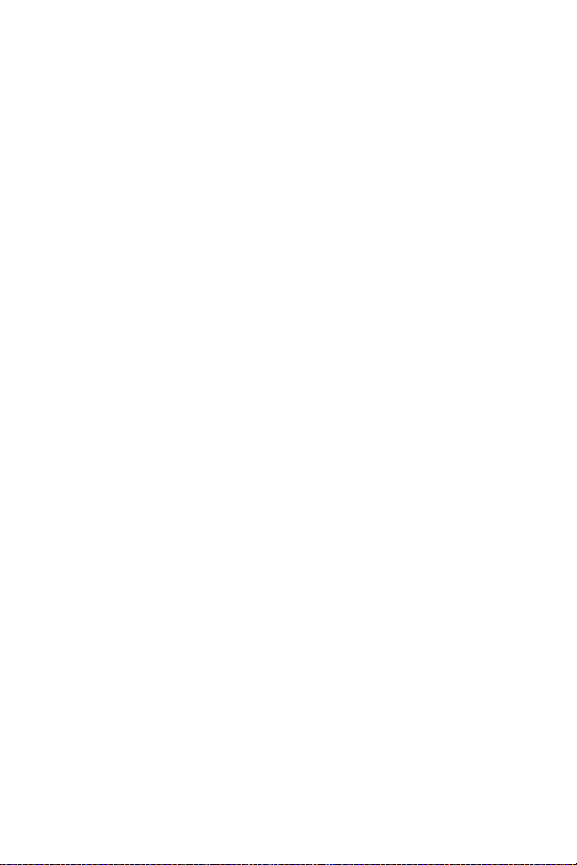
Telefon-Support in Europa, im Nahen Osten und in
Afrika . . . . . . . . . . . . . . . . . . . . . . . . . . . . . . 112
Sonstiger Telefon-Support weltweit . . . . . . . . . 114
Anhang A:
Batterien und Kamerazubehör . . . . . . . . . . . . . 116
Batteriestatus . . . . . . . . . . . . . . . . . . . . . . . . . . . . 116
Batterielebensdauer verlängern . . . . . . . . . . . . 117
Aufladbare Batterien . . . . . . . . . . . . . . . . . . . 118
Strom sparen . . . . . . . . . . . . . . . . . . . . . . . . 119
Kamerazubehör erwerben . . . . . . . . . . . . . . . . . . . 120
Anhang B:
Spezifikationen . . . . . . . . . . . . . . . . . . . . . . . . .122
Speicherkartenkapazität . . . . . . . . . . . . . . . . . . . . 127
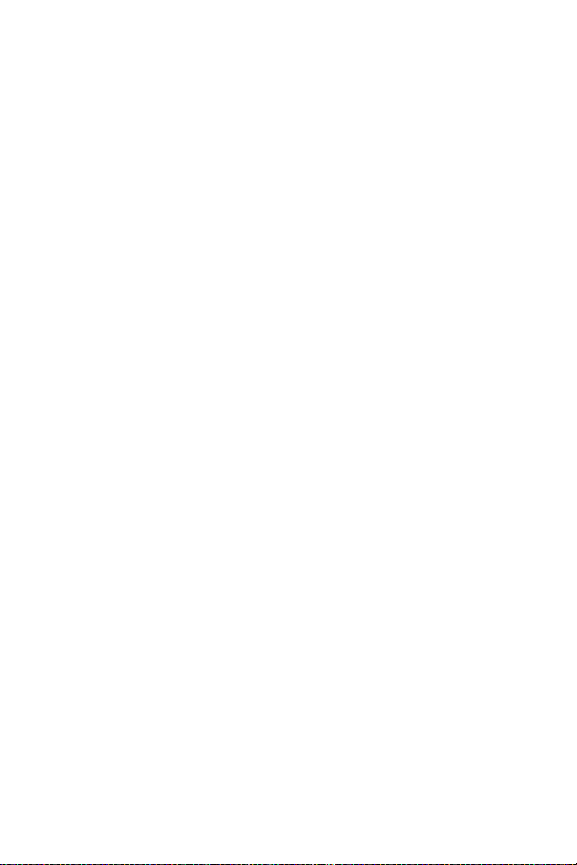
Kapitel 1: Erste Schritte
Herzlichen Glückwunsch zum Kauf dieser Digitalkamera!
Diese Digitalkamera bietet zahlreiche Funktionen, die Ihnen
eine völlig neue Art des Fotografierens ermöglichen. Zu diesen
Funktionen zählen beispielsweise HP Instant Share
Druck, manuelle und automatische Steuerung, das Anzeigen
von Hilfeinformationen auf der LCD-Anzeige der Kamera
sowie eine optionale HP Kamera-Dockingstation.
Mit HP Instant Share
HP Instant Share können Sie bereits mit der Kamera sehr
HP Instant ShareHP Instant Share
einfach festlegen, was mit Ihren Bildern geschehen soll, wenn
Sie die Kamera mit Ihrem Computer verbinden. Auf diese
Weise können Ihre Freunde und Familienmitglieder innerhalb
weniger Minuten Ihre Bilder betrachten, ohne dass sie E-Mails
mit großen Dateianhängen herunterladen müssen. Wenn Sie
die Direktdruckfunktion nutzen, können Sie Ihre Bilder auf
jedem HP Photosmart Drucker bzw. auf bestimmten anderen
HP Druckern ausdrucken, ohne dass dazu ein Computer erforderlich ist. Ihre neue Kamera bietet Ihnen also fantastische
Möglichkeiten, um unvergessliche Erinnerungen mit anderen
zu teilen!
Für noch mehr Komfort wird der Kauf einer HP Photosmart
8886 Kamera-Dockingstation empfohlen. Diese ermöglicht
das einfache Übertragen von Bildern auf einen Computer, das
Betrachten von Bildern auf einem Fernsehgerät sowie das Aufladen der Kamerabatterien. Außerdem können Sie Ihre
Kamera in der HP Kamera-Dockingstation bequem aufbewahren.
HP Instant Share™, direkter
HP Instant ShareHP Instant Share
8 HP Photosmart 930 Series – Benutzerhandbuch

HINWEIS Im Lieferumfang Ihrer
Kamera ist ein Einsatz für die
HP Kamera-Dockingstation
enthalten. Mit diesem Einsatz
können Sie Ihre Kamera (oder
ein vergleichbares Modell) mit
der HP Kamera-Dockingtation nutzen. Verwenden Sie
den Einsatz nicht ohne die HP Kamera-Dockingstation,
und entsorgen Sie den Einsatz NICHT. Informationen zur
Verwendung des Einsatzes und der HP Kamera-Dockingstation finden Sie im HP 8886 Kamera-Dockingstation
Benutzerhandbuch
Benutzerhandbuch.
BenutzerhandbuchBenutzerhandbuch
HP 8886 Kamera-Dockingstation
HP 8886 Kamera-Dockingstation HP 8886 Kamera-Dockingstation
Kapitel 1: Erste Schritte 9
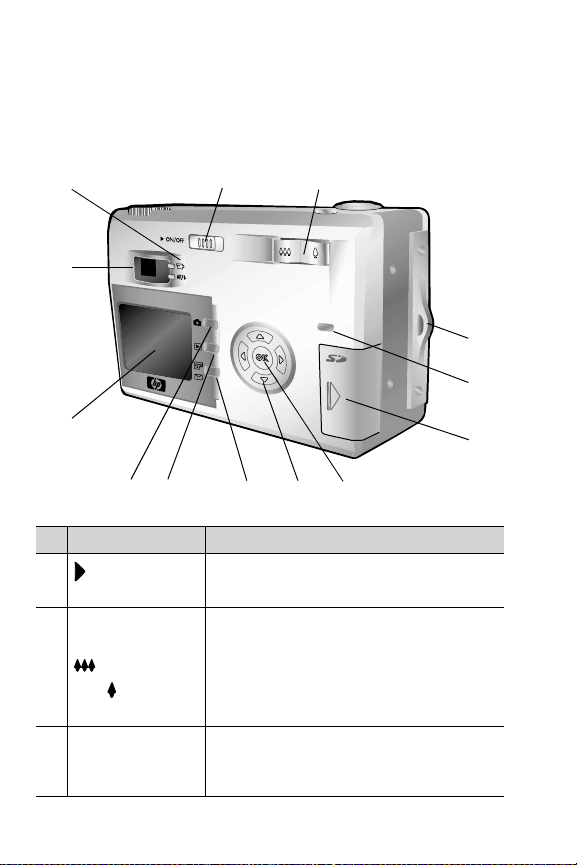
Kamerateile
HINWEIS Weitere Informationen zu diesen Teilen finden Sie
auf den nach den Teilenamen in Klammern genannten
Seiten.
1
13
12
11
9
10
# Name Beschreibung
1
Taste ON/
ON/
ON/ON/
OFF
OFF (Seite 18)
OFFOFF
2 Zoomhebel
Zoomhebel mit
ZoomhebelZoomhebel
den Funktionen
Verkleinern
Verkleinern
VerkleinernVerkleinern
und Vergrö-
Vergrö-
Vergrö-Vergrö-
ßern
ßern (Seite 39)
ßernßern
3Befestigung für
Halteschlaufe
(Seite 16)
Schaltet die Kamera ein und aus.
Bewegt das Objektiv in die Positionen
für Weitwinkel und Teleobjektiv.
Ermöglicht das Anbringen einer Halteschlaufe.
7
8
2
3
4
5
6
10 HP Photosmart 930 Series – Benutzerhandbuch
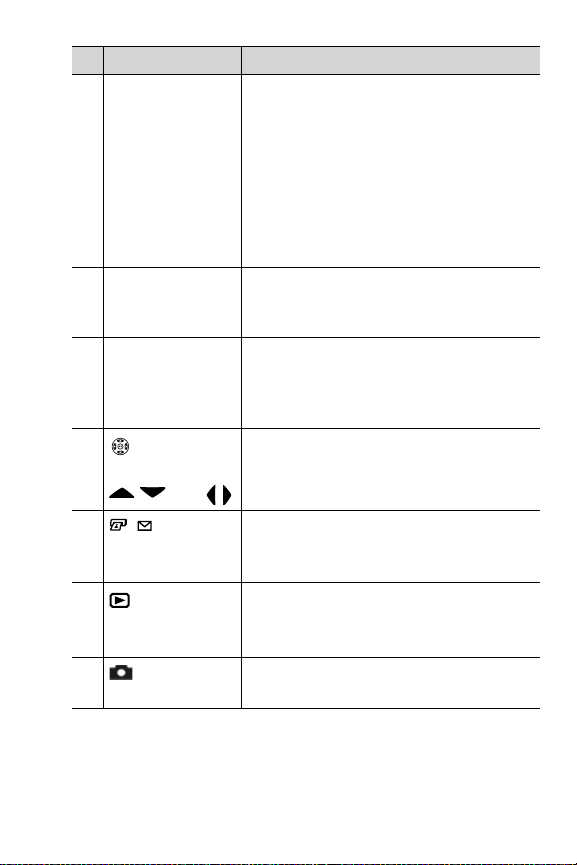
# Name Beschreibung
4 Leuchte “Netz/
Speicher”
(Seite 18)
Leuchtet
Leuchtet – die Kamera ist einge-
LeuchtetLeuchtet
schaltet.
Blinkt schnell
Blinkt schnell – Die Kamera schreibt
Blinkt schnellBlinkt schnell
Daten auf die Speicherkarte.
Blinkt langsam
Blinkt langsam – Die Kamera ist aus-
Blinkt langsamBlinkt langsam
geschaltet, und die Batterien werden
geladen.
Aus
Aus – Die Kamera ist ausgeschaltet.
AusAus
5 Klappe des Spei-
cherkartenfachs
Ermöglicht das Einsetzen/Entfernen
der Speicherkarte.
(Seite 17)
6Taste OK
OK
OKOK
(Seiten 41, 57)
Ermöglicht das Anzeigen der Menüs
Aufnahme
Aufnahme und Wiedergabe
AufnahmeAufnahme
Auswahl von Menüoptionen auf der
Bildanzeige.
7
Steuertaste
Steuertaste
SteuertasteSteuertaste
mit den Tasten
Ermöglicht das Blättern in Menüs und
Bildern auf der Bildanzeige.
und
8
/
Gemeinsam
Gemeinsam
GemeinsamGemeinsam
Taste
Aktiviert/Deaktivert das Menü
Gemeinsam
Gemeinsam auf der Bildanzeige.
GemeinsamGemeinsam
(Seite 67)
9
Taste
Wiedergabe
Wiedergabe
WiedergabeWiedergabe
Aktiviert/deaktiviert das Menü
Wiedergabe
Wiedergabe auf der Bildanzeige.
WiedergabeWiedergabe
(Seite 55)
10
Taste Vor-
schau
schau (Seite 31)
schauschau
Vor-
Vor-Vor-
Schaltet die Vorschau
anzeige aus und ein.
Wiedergabe sowie die
WiedergabeWiedergabe
Vorschau auf der Bild-
VorschauVorschau
Kapitel 1: Erste Schritte 11
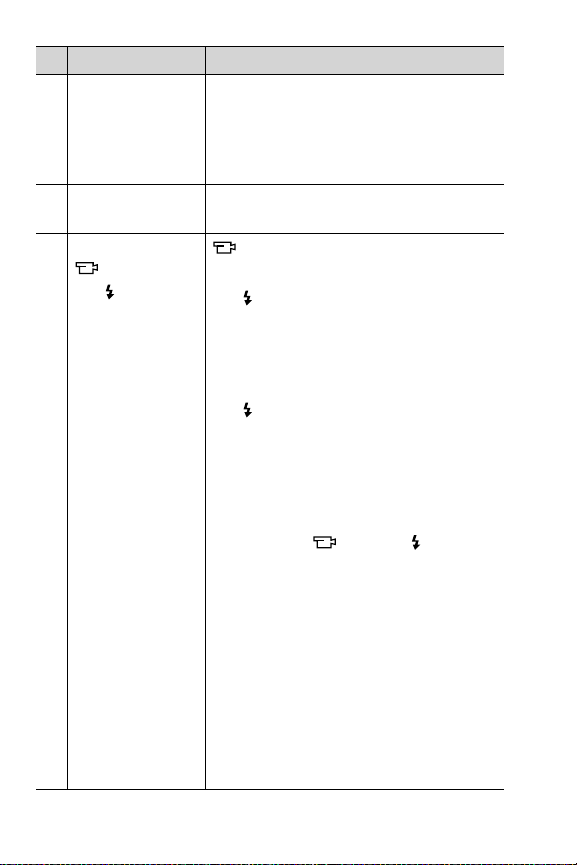
# Name Beschreibung
11 Bildanzeige
(Seite 31)
Ermöglicht das Erfassen von Motiven
für Bilder und Videoclips mit Hilfe der
Vorschau
Vorschau, das Anzeigen von Auf-
VorschauVorschau
nahmen im Modus Wiedergabe
Wiedergabe sowie
WiedergabeWiedergabe
das Anzeigen aller Menüs.
12 Sucher (Seite 24) Ermöglicht das Erfassen des Motivs für
ein Bild oder einen Videoclip.
13 Sucherleuchten:
Video und
AF/
AF/ Automati-
AF/AF/
sche Belichtung/
Autofocus und
Blitz
leuchtet rot
leuchtet rot – Video wird aufge-
leuchtet rot leuchtet rot
nommen.
AF/
AF/ leuchtet grün
leuchtet grün – wenn Sie den
AF/AF/
leuchtet grünleuchtet grün
Auslöser
Auslöser halb gedrückt haben, ist die
AuslöserAuslöser
Kamera bereit (automatische Belichtung und Autofocus wurden eingestellt, und der Blitz ist geladen).
AF/
AF/ blinkt grün
blinkt grün – Entweder ist beim
AF/AF/
blinkt grünblinkt grün
Drücken des Auslösers
Auslösers (halb gedrückt)
AuslösersAuslösers
ein Focus-Fehler aufgetreten, der Blitz
wird geladen, oder die Kamera verarbeitet ein Bild (siehe den folgenden
HINWEIS
HINWEIS).
HINWEISHINWEIS
Die Leuchten
Die Leuchten und AF/
Die Leuchten Die Leuchten
und AF/ blinken
und AF/und AF/
blinken –
blinkenblinken
Ein Fehler ist aufgetreten. Die Speicherkarte ist beispielsweise voll, oder
die Kamera enthält keine Speicherkarte (siehe den folgenden HINWEIS
HINWEIS).
HINWEISHINWEIS
HINWEIS Wird die Bildaufnahme
durch einen Fehler verhindert,
erscheint eine Fehlermeldung auf
der Bildanzeige. Siehe hierzu
auch den Abschnitt Fehlermel-
dungen auf der Bildanzeige der
dungen auf der Bildanzeige der
dungen auf der Bildanzeige der dungen auf der Bildanzeige der
Kamera
Kamera auf Seite 96.
KameraKamera
Fehlermel-
Fehlermel-Fehlermel-
12 HP Photosmart 930 Series – Benutzerhandbuch
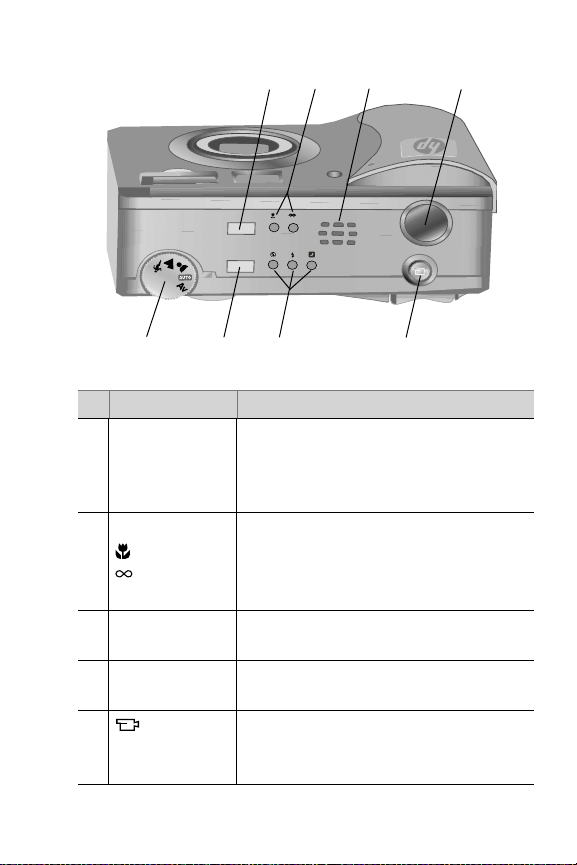
12
3
4
8
6
7
5
# Name Beschreibung
1Taste Focus
Focus
FocusFocus
(Seite 33)
Ermöglicht die Auswahl der FocusBereiche Makro
oder Unendlich
Makro (für Nahaufnahmen)
MakroMakro
Unendlich (für Aufnahmen ent-
UnendlichUnendlich
fernter Objekte und Landschaften).
2Focusleuchten:
Makro und
Leuchtet, wenn Sie den Focus-Bereich
Makro
Makro oder Unendlich
MakroMakro
Unendlich auswählen.
UnendlichUnendlich
Unendlich
(Seite 33)
3 Lautsprecher Ermöglicht das Abspielen von
Kameratönen und Audioclips.
4 Auslöser
Auslöser
AuslöserAuslöser
Nimmt ein Bild oder Audioclips auf.
(Seiten 24, 28)
5
Taste
Video
Video
VideoVideo
Startet und stoppt die Aufzeichnung
eines Videoclips.
(Seite 26)
Kapitel 1: Erste Schritte 13
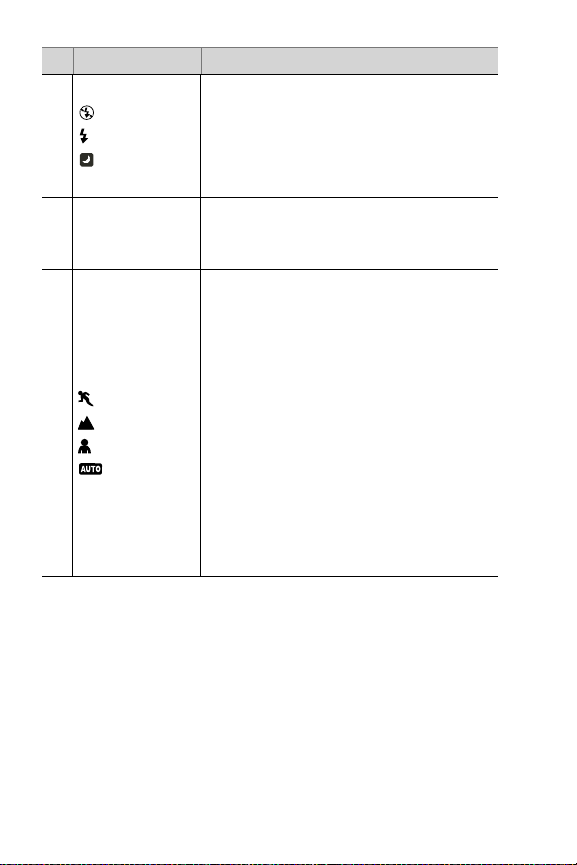
# Name Beschreibung
6Blitzleuchten:
Blitz aus,
Blitz ein und
Nacht
(Seite 37)
7Taste Blitz
8
Blitz
BlitzBlitz
(Seite 37)
Wählrad zur
Wählrad zur
Wählrad zur Wählrad zur
Auswahl des
Auswahl des
Auswahl des Auswahl des
Belichtungs-
Belichtungs-
Belichtungs-Belichtungsmodus
modus mit den
modusmodus
Einstellungen
Action
Action,
ActionAction
Landschaft
Landschaft
LandschaftLandschaft
Portrait
Portrait
PortraitPortrait
Autom.
Autom.
Autom. Autom.
und
Av
Av Blenden-
Blenden-
AvAv
Blenden-Blenden-
vorwahl
vorwahl
vorwahlvorwahl
(Seite 34)
Leuchtet, wenn Sie die Blitzeinstellungen Blitz aus
Blitz aus, Blitz ein
Blitz ausBlitz aus
auswählen.
Ermöglicht die Auswahl der Blitzeinstellungen Blitz aus
Nacht
Nacht.
NachtNacht
Ermöglicht die Auswahl des Belichtungsmodus.
,
,
Blitz aus, Blitz ein
Blitz ausBlitz aus
Blitz ein oder Nacht
Blitz einBlitz ein
Blitz ein oder
Blitz einBlitz ein
Nacht
NachtNacht
14 HP Photosmart 930 Series – Benutzerhandbuch
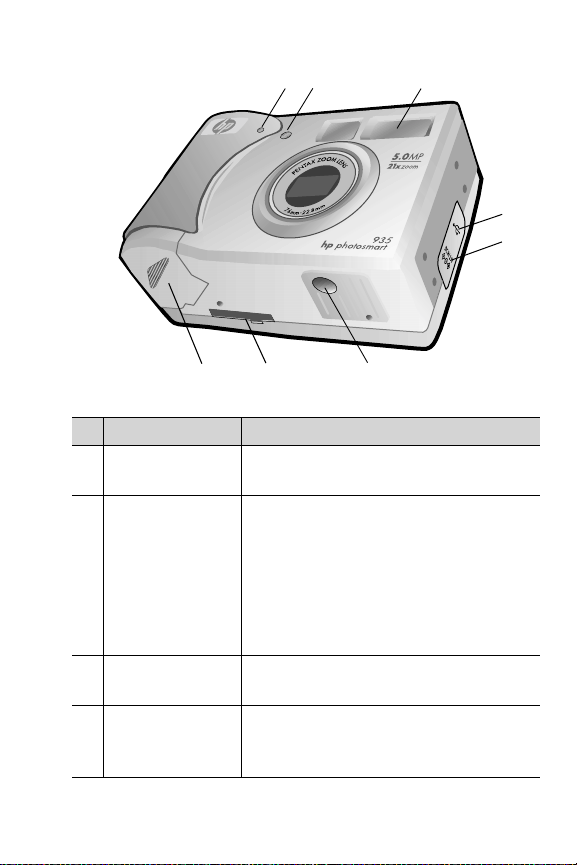
2
1
3
678
# Name Beschreibung
1Mikrofon
Nimmt Audioclips auf.
(Seite 25)
2Selbstauslöser-
Aktivitätsanzeige (Seite 28)
Blinkt zehn Sekunden vor dem Aufnehmen eines Bilds, wenn der Selbst-
auslöser
auslöser im Menü Aufnahme
auslöserauslöser
oder Ein - 2 Aufnahmen
Ein - 2 Aufnahmen eingestellt ist.
Ein - 2 AufnahmenEin - 2 Aufnahmen
Ist die Einstellung Ein - 2 Aufnahmen
Aufnahme auf Ein
AufnahmeAufnahme
Ein - 2 Aufnahmen
Ein - 2 AufnahmenEin - 2 Aufnahmen
Selbst-
Selbst-Selbst-
ausgewählt, blinkt die Leuchte auch
vor der zweiten Aufnahme.
3 Blitz (Seite 37) Bietet zusätzliches Licht zum Opti-
mieren von Aufnahmen.
4USB-Anschluss
(Seiten 74, 76)
Ermöglicht das Verbinden der Kamera
mit einem USB-fähigen Computer oder
Drucker.
4
5
Ein
EinEin
Kapitel 1: Erste Schritte 15

# Name Beschreibung
5 Netzadapter-
anschluss
(Seite 120)
6 Stativhalterung Ermöglicht das Befestigen der Kamera
7 Anschluss für
HP KameraDockingstation
(Seite 120)
8 Batterieklappe
(Seite 17)
Ermöglicht das Anschließen eines
optionalen HP Netzadapters, mit dem
die Kamera ohne Batterien betrieben
werden kann. Mit dem HP Netzadapter können auch die optionalen wiederaufladbaren Batterien aufgeladen
werden.
auf einem Stativ.
Ermöglicht das Verbinden der Kamera
mit der optionalen HP 8886 KameraDockingstation.
Ermöglicht das Einsetzen und Entfernen der Batterien.
Einrichten
Halteschlaufe befestigen
Befestigen Sie die Halteschlaufe, wie in der Abbildung gezeigt, seitlich an der
Kamera.
16 HP Photosmart 930 Series – Benutzerhandbuch
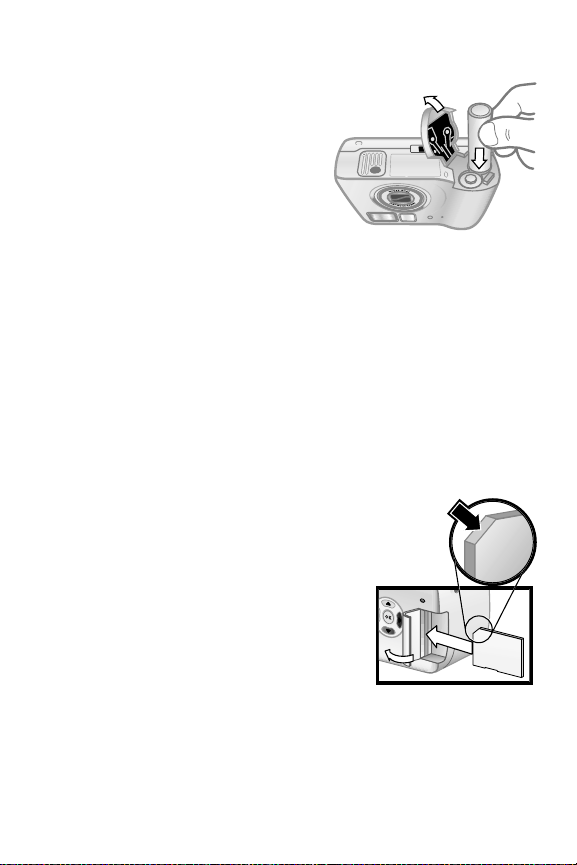
Batterien einsetzen
1 Öffnen Sie das Batteriefach
auf der Unterseite der
Kamera.
2 Setzen Sie die Batterien
gemäß den Anweisungen auf
der Innenseite der Batterieklappe ein.
3 Schließen Sie die Batterie-
klappe.
HINWEIS Weitere Informationen zu Batterien finden Sie im
Abschnitt Batteriestatus
den optionalen HP Netzadapter verwenden, um die
Kamera mit Strom zu versorgen und die Batterien in der
Kamera aufzuladen. Weitere Informationen zum HP
Netzadapter finden Sie im Abschnitt Kamerazubehör
erwerben
erwerben auf Seite 120.
erwerbenerwerben
Batteriestatus auf Seite 116. Sie können auch
BatteriestatusBatteriestatus
Kamerazubehör
Kamerazubehör Kamerazubehör
Speicherkarte einsetzen
1 Schalten Sie die Kamera aus, und
platzieren Sie diese so, dass die
Kamerarückseite zu Ihnen weist.
Öffnen Sie die Klappe des Speicherkartenfachs, indem Sie diese
nach rechts schieben.
2 Setzen Sie die Speicherkarte in die
Kamera ein, und achten Sie
darauf, dass diese einrastet.
3 Schließen Sie die Klappe des Speicherkartenfachs.
Kapitel 1: Erste Schritte 17
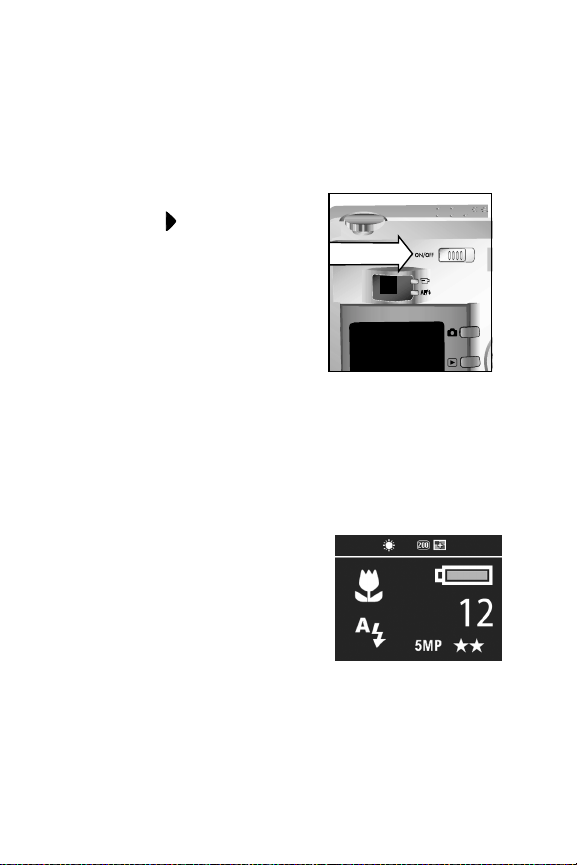
Wenn Sie die Speicherkarte entnehmen möchten, schalten Sie
die Kamera zuvor aus. Öffnen Sie die Klappe des Speicherkartenfachs, und drücken Sie die Speicherkarte leicht in die
Kamera hinein, so dass diese entriegelt wird.
Kamera einschalten
Schalten Sie die Kamera ein, indem
Sie den Schalter ON/OFF
rechts schieben und dann loslassen.
Das Objektiv wird ausgefahren, die
Bildanzeige wird kurz eingeschaltet, und die Leuchte “Netz/
Speicher” leuchtet auf.
ON/OFF nach
ON/OFFON/OFF
Informationen zur Statusanzeige
Wenn Sie die Kamera einschalten, erscheinen auf der Bildanzeige kurz das HP Logo und die Statusanzeige.
Der Hauptteil der Statusanzeige
besteht aus Informationen zu den
aktuellen Einstellungen für Focus,
Blitz, Auflösung
Auflösung und Komprimierung
AuflösungAuflösung
Außerdem werden der Ladezustand
der Batterien und die Anzahl der verbleibenden Bilder angezeigt. Im
oberen Bereich der Statusanzeige erscheinen außerdem alle
Einstellungen im Menü Aufnahme
stellungen abweichen.
Komprimierung.
KomprimierungKomprimierung
Aufnahme, die von den Standardein-
AufnahmeAufnahme
18 HP Photosmart 930 Series – Benutzerhandbuch
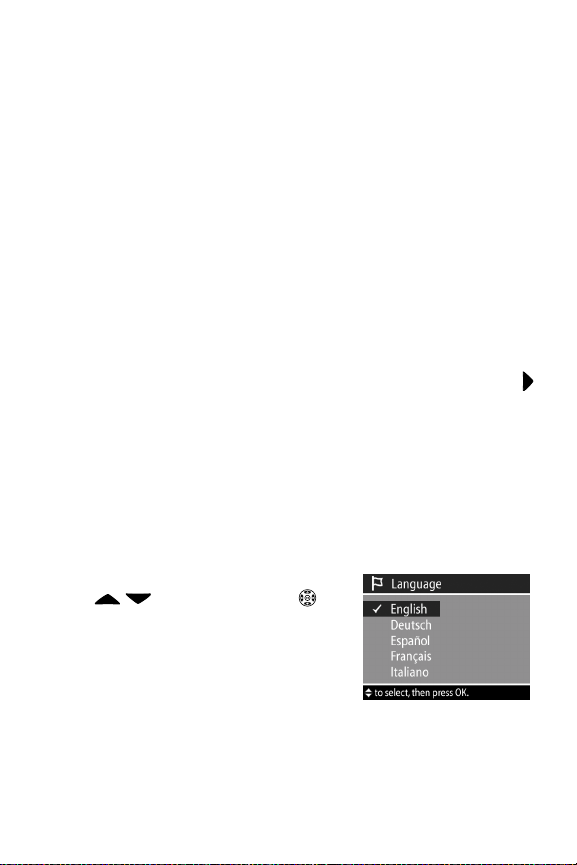
Die Statusanzeige erscheint immer dann für einige Sekunden,
wenn Sie den Focus-Bereich, den Belichtungsmodus oder die
Blitzeinstellung der Kamera ändern. (Siehe hierzu auch die
Abschnitte Focus-Bereich einstellen
modus einstellen
modus einstellen auf Seite 34 und Blitz einstellen
modus einstellenmodus einstellen
Focus-Bereich einstellen auf Seite 33, Belichtungs-
Focus-Bereich einstellenFocus-Bereich einstellen
Blitz einstellen auf Seite 37.)
Blitz einstellenBlitz einstellen
Belichtungs-
Belichtungs-Belichtungs-
Frühere Einstellungen wiederherstellen
Einige der änderbaren Kameraeinstellungen bleiben nach
dem Ausschalten der Kamera nicht erhalten. Sie können
jedoch die Einstellungen der letzen Kameranutzung wiederherstellen, sofern zu diesem Zeitpunkt für mindestens eine
Option nicht die Standardeinstellung verwendet wurde (dies
liegt möglicherweise einige Zeit zurück). Halten Sie die Taste
OK
OK gedrückt, und verschieben Sie gleichzeitig den Schalter
OKOK
ON/OFF
ON/OFF, um die Kamera einzuschalten. Die wiederherge-
ON/OFFON/OFF
stellten Einstellungen erscheinen im oberen Bereich der Statusanzeige. (Siehe den vorherigen Abschnitt.)
Sprache auswählen
Beim ersten Einschalten der Kamera erscheint die folgende
Anzeige, die Sie zum Auswählen einer Sprache auffordert.
1 Blättern Sie mit Hilfe der Tasten
an der Steuertaste
Steuertaste zur
SteuertasteSteuertaste
gewünschten Sprache.
2 Drücken Sie die Taste OK
hervorgehobene Sprache auszuwählen.
OK, um die
OKOK
Kapitel 1: Erste Schritte 19
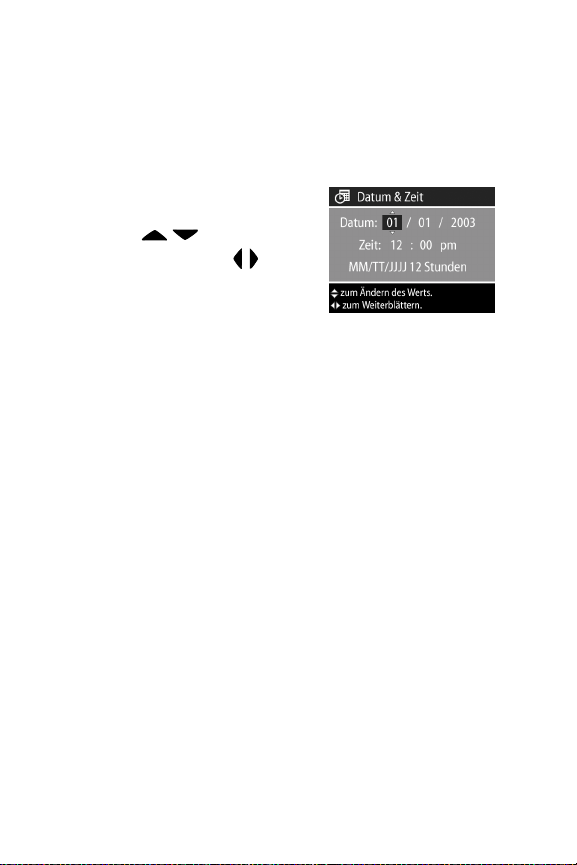
Datum und Zeit einstellen
Die Kamera verfügt über eine Uhr, die Datum und Uhrzeit aufgenommener Bilder aufzeichnet. Beim ersten Einschalten der
Kamera erscheint nach dem Auswählen der Sprache die folgende Anzeige.
1 Ändern Sie die Einstellung des her-
vorgehobenen Bereichs mit Hilfe
der Tasten .
2 Drücken Sie die Tasten , um zu
anderen Optionen zu blättern.
Wiederholen Sie die Schritte 1 und
2, bis Datum, Zeit und das Datums-/Zeitformat korrekt eingestellt sind.
HINWEIS Für das Datums-/Zeitformat gilt MM
TT
TT =Tag und JJJJ
TTTT
3 Drücken Sie die Taste OK
eingegeben haben. Die Bildanzeige erlischt.
JJJJ = Jahr.
JJJJJJJJ
OK, wenn Sie die korrekten Werte
OKOK
MM = Monat,
MMMM
Software installieren
Ihre Kamera ermöglicht das Entladen von Bildern aus der
Kamera sowie das Anzeigen, Drucken und Versenden von Bildern per E-Mail. Außerdem können Sie mit Hilfe der Software
das Menü Gemeinsam
In Kapitel 4: HP Instant Share verwenden
Kapitel 4: HP Instant Share verwenden auf Seite 66 finden
Kapitel 4: HP Instant Share verwendenKapitel 4: HP Instant Share verwenden
Sie Informationen zum Konfigurieren des Menüs Gemeinsam
der Kamera.
Im Kapitel Kapitel 5:
finden Sie Informationen zum Anschließen der Kamera an
einen Computer.
Gemeinsam Ihrer Kamera konfigurieren.
GemeinsamGemeinsam
Gemeinsam
GemeinsamGemeinsam
Kapitel 5: Bilder entladen und drucken
Kapitel 5: Kapitel 5:
Bilder entladen und drucken auf Seite 74
Bilder entladen und druckenBilder entladen und drucken
20 HP Photosmart 930 Series – Benutzerhandbuch
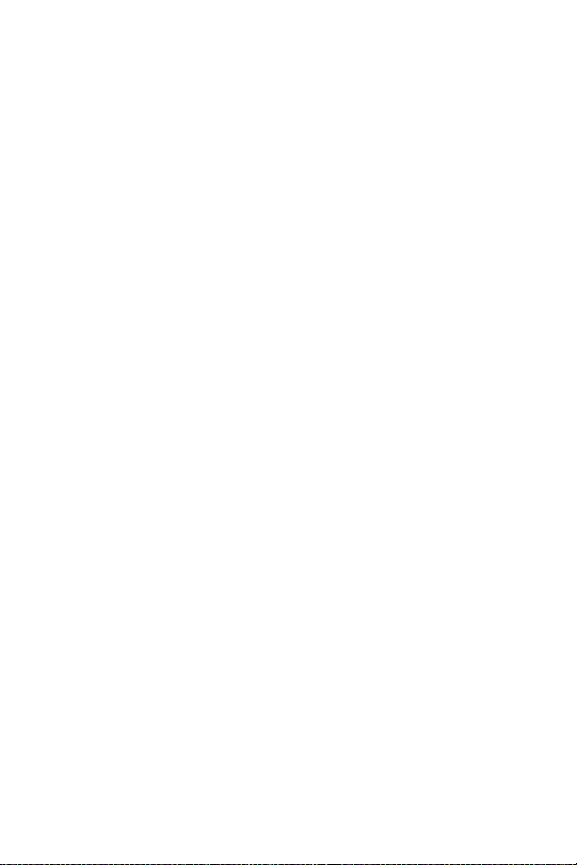
HINWEIS Kopien dieses Benutzerhandbuchs befinden sich
auf der CD des HP Foto- und Bildbearbeitungsprogramms. Informationen zum Speicherort des Handbuchs
in Ihrer Sprache finden Sie in der Datei \docs\Readme
auf der CD.
\docs\Readme
\docs\Readme\docs\Readme
Windows
HINWEIS Die Komponente HP Instant Share des HP Foto-
und Bildbearbeitungsprogramms funktioniert auf Ihrem
Windows Computer nur dann korrekt, wenn mindestens
der Internet Explorer 5.01 (Windows 2000 oder XP) bzw.
der Internet Explorer 5.01 Service Pack 2 (Windows 98,
98 SE oder Me) installiert ist.
1 Legen Sie die CD-ROM mit dem HP Foto- und Bildbearbei-
tungsprogramm in das CD-ROM-Laufwerk Ihres Computers
ein. Die Installation wird automatisch gestartet.
HINWEIS Wenn das Installationsfenster nicht angezeigt
wird, klicken Sie auf Start
führen
führen. Geben Sie X:\Setup.exe
führenführen
den Buchstaben Ihres CD-ROM-Laufwerks.
2 Klicken Sie auf Weiter
Anweisungen zum Installieren der Software.
Möglicherweise enthält Ihre Windows CD Bonussoftware
anderer Hersteller. So installieren Sie die Bonussoftware:
1 Klicken Sie auf Start
Öffnen
Öffnen die Zeichenfolge X:\Bonus\setup.exe
ÖffnenÖffnen
steht XXXX für den Buchstaben Ihres CD-ROM-Laufwerks.)
2 Klicken Sie auf OK
Anweisungen zum Installieren der Bonussoftware.
Start und anschließend auf Aus-
StartStart
X:\Setup.exe ein. Hierbei steht XXXX
X:\Setup.exeX:\Setup.exe
Weiter, und befolgen Sie die angezeigten
WeiterWeiter
Start, Ausführen
Ausführen, und geben Sie im Feld
StartStart
AusführenAusführen
X:\Bonus\setup.exe ein. (Hierbei
X:\Bonus\setup.exe X:\Bonus\setup.exe
OK, und befolgen Sie die angezeigten
OKOK
Aus-
Aus-Aus-
für
Kapitel 1: Erste Schritte 21

Macintosh
1 Legen Sie die CD-ROM mit dem HP Foto- und Bildbearbei-
tungsprogramm in das CD-ROM-Laufwerk Ihres Computers
ein.
2 Doppelklicken Sie auf dem Desktop auf das CD-Symbol.
3 Doppelklicken Sie auf das Symbol des Installationspro-
gramms, und befolgen Sie die angezeigten Anweisungen.
HINWEIS Bevor Sie Bilder von der Kamera auf einen
Macintosh Computer entladen können, müssen Sie die
Option USB-Konfiguration
USB-Konfiguration im Menü Einrichten
USB-KonfigurationUSB-Konfiguration
Kamera auf Laufwerk
finden Sie in Kapitel 6:
Seite 78 und im Abschnitt USB-Konfiguration
Laufwerk einstellen. Informationen hierzu
LaufwerkLaufwerk
Kapitel 6: Menü “Einrichten” verwenden
Kapitel 6: Kapitel 6:
Menü “Einrichten” verwenden auf
Menü “Einrichten” verwendenMenü “Einrichten” verwenden
USB-Konfiguration auf
USB-KonfigurationUSB-Konfiguration
Seite 80.
Möglicherweise enthält Ihre Macintosh CD Bonussoftware
anderer Hersteller. So installieren Sie die Bonussoftware:
1 Doppelklicken Sie auf das Symbol des Ordners Bonus
2 Doppelklicken Sie auf das Symbol des Installationspro-
gramms der Bonussoftware.
3 Befolgen Sie die angezeigten Anweisungen zum Instal-
lieren der Software.
Einrichten der
EinrichtenEinrichten
Bonus.
BonusBonus
22 HP Photosmart 930 Series – Benutzerhandbuch
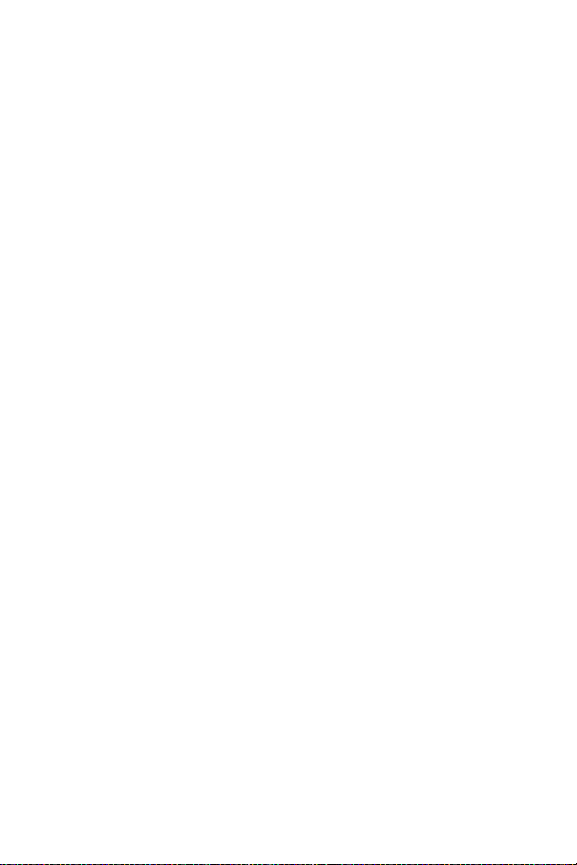
Kamerastatus und Menüs
Ihre Kamera verfügt über drei Hauptmodi, in denen Sie verschiedene Aufgaben ausführen können. Jeder dieser Modi
verfügt über ein eigenes Menü, über das Sie die Kameraeinstellungen ändern oder modusbezogene Aufgaben ausführen
können.
Aufnahme
Aufnahme – Ermöglicht das Aufnehmen von Einzelbildern
!
AufnahmeAufnahme
und Videoclips. Informationen zur Verwendung des Menüs
Aufnahme
Aufnahme finden Sie in Kapitel 2: Bilder und Videoclips
AufnahmeAufnahme
aufnehmen
aufnehmen auf Seite 24.
aufnehmenaufnehmen
Playback
Playback – Ermöglicht das Anzeigen aufgenommener Ein-
!
PlaybackPlayback
zelbilder und Videoclips. Informationen zur Verwendung
des Menüs Playback
Videoclips anzeigen
Videoclips anzeigen auf Seite 55.
Videoclips anzeigenVideoclips anzeigen
Gemeinsam
Gemeinsam – Ermöglicht die Nutzung der HP Instant Share
!
GemeinsamGemeinsam
Playback finden Sie in Kapitel 3: Bilder und
PlaybackPlayback
Technologie. Mit dieser Technologie können Sie Bilder in
der Kamera auswählen, die automatisch weiterverarbeitet
werden, wenn Sie die Kamera mit einem Computer oder
einem USB-fähigen Drucker verbinden. Informationen zur
Verwendung des Menüs Gemeinsam
Kapitel 4: HP Instant Share verwenden
Kapitel 4: HP Instant Share verwenden auf Seite 66.
Kapitel 4: HP Instant Share verwendenKapitel 4: HP Instant Share verwenden
Ihre Kamera verfügt außerdem über ein viertes Menü namens
Einrichten
Einrichten, über das Sie verschiedene Kameraeinstellungen
EinrichtenEinrichten
anpassen können. Informationen zum Menü Einrichten
Sie in Kapitel 6:
Kapitel 6: Menü “Einrichten” verwenden
Kapitel 6: Kapitel 6:
Menü “Einrichten” verwenden auf Seite 78.
Menü “Einrichten” verwendenMenü “Einrichten” verwenden
Kapitel 2: Bilder und Videoclips
Kapitel 2: Bilder und Videoclips Kapitel 2: Bilder und Videoclips
Kapitel 3: Bilder und
Kapitel 3: Bilder und Kapitel 3: Bilder und
Gemeinsam finden Sie in
GemeinsamGemeinsam
Einrichten finden
EinrichtenEinrichten
Kapitel 1: Erste Schritte 23

Kapitel 2: Bilder und Videoclips aufnehmen
Einzelbilder aufnehmen
Bei eingeschalteter Kamera können Sie unabhängig von der
Anzeige im Display nahezu immer ein Bild aufnehmen. Wird
beispielsweise ein Menü angezeigt, wenn Sie den Auslöser
drücken, wird dieses Menü geschlossen, und die Kamera
nimmt ein Bild auf.
So nehmen Sie ein Einzelbild auf:
1 Erfassen Sie mit dem Sucher
das Motiv für Ihr Bild.
2 Halten Sie die Kamera ruhig,
und drücken Sie den Auslö-
ser
ser halb herunter. Die
serser
Kamera ermittelt Focus und
Belichtung und stellt die entsprechenden Werte ein.
3 Drücken Sie den Auslöser
zunehmen. Wenn die Kamera das Bild aufnimmt, ist ein
Klicken zu hören.
Nach dem Aufnehmen erscheint das Bild für einige Sekunden in
der Bildansicht
Bildansicht auf der Bildanzeige. Sie können das Bild wäh-
BildansichtBildansicht
rend der Bildansicht
Sie können aufgenommene Bilder im Modus Wiedergabe
anzeigen. Siehe hierzu auch den Abschnitt Wiedergabe ver-
wenden
wenden auf Seite 55.
wendenwenden
Bildansicht löschen, indem Sie die Taste OK
BildansichtBildansicht
Auslö-
Auslö-Auslö-
Auslöser ganz herunter, um das Bild auf-
AuslöserAuslöser
Auslöser
AuslöserAuslöser
OK drücken.
OKOK
Wiedergabe
WiedergabeWiedergabe
Wiedergabe ver-
Wiedergabe ver-Wiedergabe ver-
24 HP Photosmart 930 Series – Benutzerhandbuch

HINWEIS Wenn Sie den Auslöser
eines Bilds nur halb loslassen, behält die Kamera die Einstellungen für Focus und Belichtung des vorherigen Bilds
bei. Sie können den Auslöser
drücken, um ein weiteres Bild mit den Focus- und Belichtungseinstellungen des vorherigen Bilds aufzunehmen.
Auf diese Weise können Sie eine ganze Bildserie mit der
gleichen Focus- und Belichtungseinstellung aufnehmen.
Diese Funktion ist besonders dann hilfreich, wenn Sie Bilder in schneller Folge oder Panoramas aufnehmen.
Auslöser nach dem Aufnehmen
AuslöserAuslöser
Auslöser nun erneut ganz herunter-
AuslöserAuslöser
Audio zu Einzelbildern aufnehmen
Sie können Audioclips aufnehmen, die den gespeicherten Einzelbildern zugeordnet werden. Ein Audioclip kann maximal
60 Sekunden lang sein.
Im folgenden Abschnitt wird das Aufnehmen eines Audioclips
bei der Bildaufnahme beschrieben. Mit der Option Audio auf-
nehmen
nehmen im Menü Wiedergabe
nehmennehmen
späteren Zeitpunkt einen Audioclip zu einem Bild aufnehmen.
Informationen hierzu finden Sie in den Abschnitten Menü
“Wiedergabe” verwenden
“Wiedergabe” verwenden auf Seite 57 und Audio aufnehmen
“Wiedergabe” verwenden“Wiedergabe” verwenden
auf Seite 61.
1 Drücken Sie den Auslöser
zunehmen.
2 Halten Sie den Auslöser
Aufnahme des Audioclips zu beginnen. Die Bildansicht
der Bildanzeige erlischt nicht. Stattdessen erscheint ein
zusätzliches Mikrofonsymbol .
3 Lassen Sie den Auslöser
beenden.
Wiedergabe können Sie auch zu einem
WiedergabeWiedergabe
Auslöser ganz herunter, um das Bild auf-
AuslöserAuslöser
Auslöser weiterhin gedrückt, um mit der
AuslöserAuslöser
Auslöser los, um die Audioaufnahme zu
AuslöserAuslöser
Audio auf-
Audio auf-Audio auf-
Menü
Menü Menü
Audio aufnehmen
Audio aufnehmenAudio aufnehmen
Bildansicht auf
BildansichtBildansicht
Kapitel 2: Bilder und Videoclips aufnehmen 25
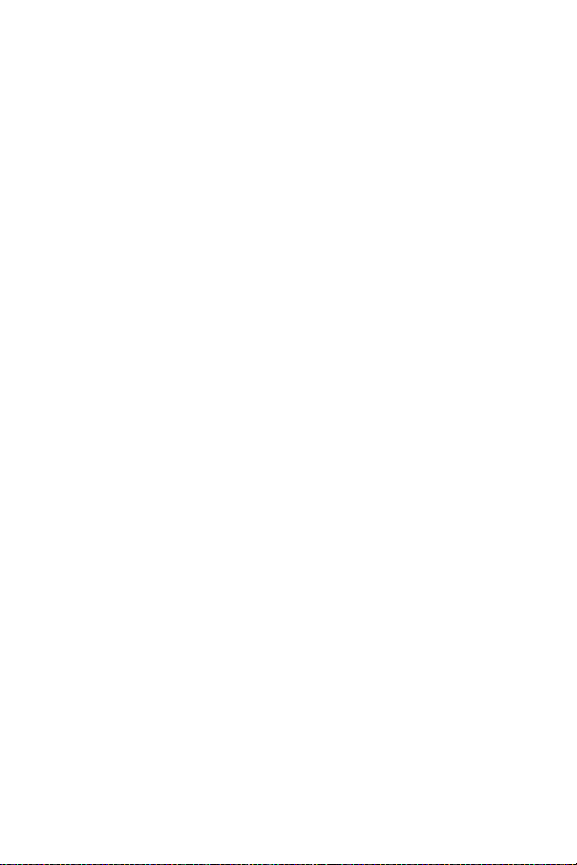
HINWEIS Sie müssen den Auslöser
des Bilds länger als zwei Sekunden gedrückt halten,
damit der aufgenommene Audioclip gespeichert wird.
Andernfalls wird der Audioclip verworfen.
Die Audio-Aufnahme stoppt entweder dann, wenn Sie den
Auslöser
Auslöser loslassen, wenn die Maximallänge für Audioclips
AuslöserAuslöser
(60 Sekunden) erreicht oder wenn die Speicherkarte voll ist.
Nach dem Ende der Audioaufnahme erscheint das Bild für
einige Sekunden in der Bildansicht
können das Bild und den zugehörigen Audioclip während der
Bildansicht
Bildansicht löschen, indem Sie die Taste OK
BildansichtBildansicht
Sie können aufgenommene Audioclips im Modus Wiedergabe
abspielen. Siehe hierzu auch den Abschnitt Wiedergabe ver-
wenden
wenden auf Seite 55.
wendenwenden
HINWEIS Wenn Sie mit einem aufgenommenen Audioclip
nicht zufrieden sind, können Sie diesen (nicht das zugehörige Bild) mit Hilfe der Option Nur Audio
menü Löschen
Löschen des Menüs Wiedergabe
LöschenLöschen
hierzu auch den Abschnitt Löschen
Auslöser nach dem Aufnehmen
AuslöserAuslöser
Bildansicht auf der Bildanzeige. Sie
BildansichtBildansicht
OK drücken.
OKOK
Wiedergabe
WiedergabeWiedergabe
Wiedergabe ver-
Wiedergabe ver-Wiedergabe ver-
Nur Audio im Unter-
Nur AudioNur Audio
Wiedergabe löschen. Siehe
WiedergabeWiedergabe
Löschen auf Seite 62.
LöschenLöschen
Videoclips aufnehmen
HINWEIS Der Zoom steht während der Aufnahme von
Videoclips nicht zur Verfügung.
Ein Videoclip enthält Audio und kann maximal zwei Minuten
lang sein.
26 HP Photosmart 930 Series – Benutzerhandbuch

1 Erfassen Sie mit dem Sucher
das Motiv für Ihr Video.
2 Halten Sie die Taste Video
Video
VideoVideo
gedrückt, um die Aufnahme zu starten. Die
Sucherleuchte “Video”
leuchtet rot auf. Ist zu Beginn
der Aufnahme die Vorschau
aktiv, erscheinen die Meldung AUFN.
in der Bildanzeige. Siehe hierzu auch den Abschnitt Vor-
schau verwenden
schau verwenden auf Seite 31.
schau verwendenschau verwenden
3 Drücken Sie die Taste Video
Vorschau
VorschauVorschau
AUFN. und ein Videozähler
AUFN.AUFN.
Video erneut, und lassen Sie
VideoVideo
Vor-
Vor-Vor-
diese los, um die Aufnahme zu stoppen.
HINWEIS Haben Sie die Option Selbstauslöser
Aufnahme
Aufnahme auf Ein
AufnahmeAufnahme
Ein oder Ein – 2 Aufnahmen
EinEin
Selbstauslöser im Menü
SelbstauslöserSelbstauslöser
Ein – 2 Aufnahmen eingestellt
Ein – 2 AufnahmenEin – 2 Aufnahmen
(siehe Seite 42), beginnt die Kamera zehn Sekunden nach
Drücken der Taste Video
lung Ein – 2 Aufnahmen
Ein – 2 Aufnahmen ausgewählt, nimmt die Kamera
Ein – 2 AufnahmenEin – 2 Aufnahmen
Video mit der Aufnahme. Ist die Einstel-
VideoVideo
trotzdem nur einen Videoclip auf.
Die Kamera stoppt die Aufnahme automatisch, wenn die maximale Videocliplänge von 2 Minuten erreicht bzw. wenn die
Speicherkarte voll ist. Nach dem Stoppen der Aufnahme
erscheinen das erste Bild des Videoclips und die Meldung In
Bearbeitung...
Bearbeitung... auf der Bildanzeige. Sie können den Videoclip
Bearbeitung...Bearbeitung...
während der Bearbeitung durch Drücken der Taste OK
OK
OKOK
In
In In
löschen.
Sie können aufgenommene Videoclips im Modus Wiedergabe
abspielen. Siehe hierzu auch den Abschnitt Wiedergabe ver-
wenden
wenden auf Seite 55.
wendenwenden
Wiedergabe
WiedergabeWiedergabe
Wiedergabe ver-
Wiedergabe ver-Wiedergabe ver-
Kapitel 2: Bilder und Videoclips aufnehmen 27

Bilder mit Selbstauslöser aufnehmen
Sie können Einzelbilder auch mit Hilfe der Option Selbstaus-
löser
löser im Menü Aufnahme
löserlöser
1 Setzen Sie die Option Selbstauslöser
entweder auf Ein
nen hierzu finden Sie in den Abschnitten Menü “Auf-
nahme” verwenden
nahme” verwenden auf Seite 41 und Selbstauslöser
nahme” verwendennahme” verwenden
Seite 42.
2 Befestigen Sie die Kamera auf einem Stativ oder stellen Sie
diese auf eine stabile Unterlage.
3 Erfassen Sie mit dem Sucher das Motiv für Ihr Bild.
4 Drücken Sie den Auslöser
telt Focus und Belichtung und stellt die entsprechenden
Werte ein. Die Kamera behält die eingestellten Werte zehn
Sekunden lang bei und nimmt dann ein Bild auf.
HINWEIS Wenn Sie den Auslöser
drücken, ermittelt die Kamera die Werte für Focus und
Belichtung erst kurz vor der Aufnahme des Bilds zehn
Sekunden später. Dies ist besonders dann hilfreich, wenn
Objekte oder Personen innerhalb des Countdowns von
zehn Sekunden zum Motiv hinzukommen.
5 Drücken Sie den Auslöser
zeige erscheint ein Countdown von zehn Sekunden. Die
Selbstauslöserleuchte auf der Vorderseite der Kamera blinkt
vor dem Aufnehmen des Bilds sieben Sekunden lang langsam und drei Sekunden lang schnell. Wenn Sie die Option
Selbstauslöser
Selbstauslöser auf Ein - 2 Aufnahmen
SelbstauslöserSelbstauslöser
Selbstauslöserleuchte auch vor der Aufnahme des zweiten
Bilds.
Aufnahme aufnehmen.
AufnahmeAufnahme
Selbstauslöser im Menü Aufnahme
SelbstauslöserSelbstauslöser
Ein oder auf Ein – 2 Aufnahmen
EinEin
Auslöser halb herunter. Die Kamera ermit-
AuslöserAuslöser
Auslöser ganz herunter. Auf der Bildan-
AuslöserAuslöser
Ein - 2 Aufnahmen setzen, blinkt die
Ein - 2 AufnahmenEin - 2 Aufnahmen
Ein – 2 Aufnahmen. Informatio-
Ein – 2 AufnahmenEin – 2 Aufnahmen
Selbstauslöser auf
SelbstauslöserSelbstauslöser
Auslöser sofort ganz herunter-
AuslöserAuslöser
Selbstaus-
Selbstaus-Selbstaus-
Aufnahme
AufnahmeAufnahme
Menü “Auf-
Menü “Auf-Menü “Auf-
28 HP Photosmart 930 Series – Benutzerhandbuch
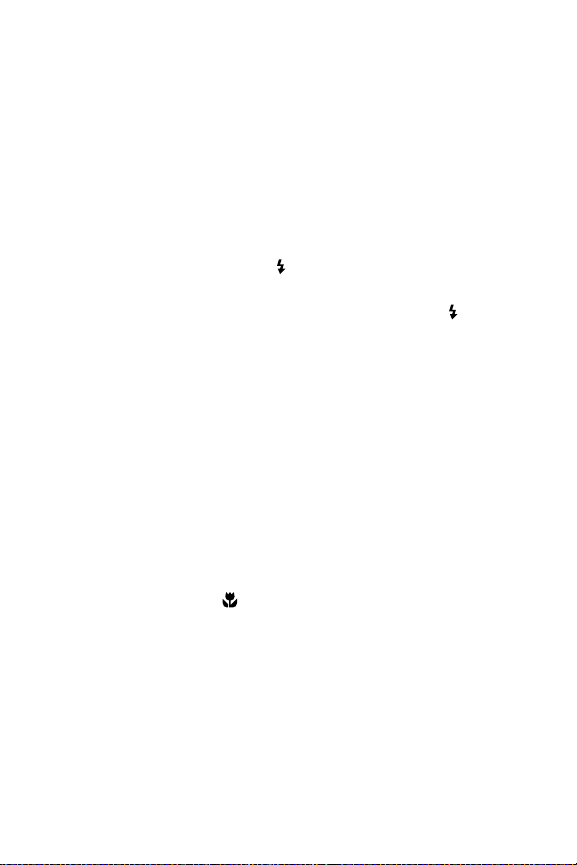
Focus-Markierungen verwenden
Die beiden Markierungen in der Mitte der Vorschau
den Abschnitt Vorschau verwenden
Focus-Bereich für die Aufnahme des Bilds. Wenn Sie den Aus-
löser
löser halb herunterdrücken, ermittelt und sperrt die Kamera
löserlöser
den Focus anhand dieses Bereichs.
Die Focus-Markierungen in der Vorschau
und die Sucherleuchte AF/
den Focus ermitteln und sperren konnte. Die Focus-Markierungen erscheinen in Rot, und die Sucherleuchte AF/
grün, wenn die Kamera den Focus nicht ermitteln kann.
Wenn die Focus-Markierungen in Rot erscheinen und die
Sucherleuchte blinkt, lassen Sie den Auslöser
das Motiv erneut, und drücken Sie den Auslöser
herunter. Wenn die Focus-Markierungen auch nach mehreren
Versuchen noch in Rot angezeigt werden und die Sucherleuchte weiterhin blinkt, reichen das Umgebungslicht oder der
Kontrast im Focus-Bereich möglicherweise nicht aus. Verwenden Sie versuchsweise die Focus-Sperre
den Abschnitt Focus-Sperre verwenden
Werden die Focus-Markierungen in Rot angezeigt und blinkt
das Symbol Makro
Möglichkeiten: Die Kamera ist auf Makro-Focus
erkennt, dass sich der Focus außerhalb des Makrobereichs
(Nahbereichs) befindet, oder die Kamera ist auf Normal-Focus
eingestellt und erkennt, dass sich der Focus außerhalb des
Normalbereichs befindet. Weitere Informationen hierzu finden Sie im Abschnitt Focus-Bereich einstellen
Vorschau verwenden auf Seite 31) zeigen den
Vorschau verwendenVorschau verwenden
Vorschau erscheinen in Grün,
VorschauVorschau
AF/ leuchtet grün, wenn die Kamera
AF/AF/
Focus-Sperre. Siehe hierzu auch
Focus-SperreFocus-Sperre
Focus-Sperre verwenden auf Seite 30.
Focus-Sperre verwendenFocus-Sperre verwenden
Makro auf der Bildanzeige, bestehen zwei
MakroMakro
Makro-Focus eingestellt und
Makro-FocusMakro-Focus
Focus-Bereich einstellen auf Seite 33.
Focus-Bereich einstellenFocus-Bereich einstellen
Vorschau (siehe
VorschauVorschau
Aus-
Aus-Aus-
AF/ blinkt
AF/AF/
Auslöser los, erfassen Sie
AuslöserAuslöser
Auslöser erneut halb
AuslöserAuslöser
Normal-Focus
Normal-FocusNormal-Focus
Kapitel 2: Bilder und Videoclips aufnehmen 29

HINWEIS Ist die Kamera auf Makro-Focus
nimmt diese keine Bilder auf, wenn der Focus nicht ermittelt werden kann. Ist die Kamera auf Normal-Focus
dard) eingestellt, nimmt diese auch dann ein Bild auf,
wenn der Focus nicht ermittelt werden kann.
Makro-Focus eingestellt,
Makro-FocusMakro-Focus
Normal-Focus (Stan-
Normal-FocusNormal-Focus
Focus-Sperre verwenden
Die Focus-Sperre
Focus-Sperre ermöglicht das Einstellen des Focus für
Focus-Sperre Focus-Sperre
Objekte, die sich nicht in der Bildmitte befinden. Außerdem
können Sie mit dieser Funktion bewegte Szenen schneller aufnehmen, indem Sie den Focus vorab auf den Bereich einstellen, in dem die Aktion vermutlich ablaufen wird. Darüber hinaus können Sie mit der Focus-Sperre
geringem Umgebungslicht/geringem Kontrast einstellen.
1 Erfassen Sie mit den Focus-Markierungen im Sucher oder in
der Vorschau
Vorschau das Motiv für Ihr Bild. (Siehe hierzu den
VorschauVorschau
Abschnitt Vorschau verwenden
2 Drücken Sie den Auslöser
Focus zu sperren.
3 Halten Sie den Auslöser
Motiv zur korrekten Positionierung erneut erfassen oder
einstellen.
4 Drücken Sie den Auslöser
zunehmen.
Vorschau verwenden auf Seite 31.)
Vorschau verwendenVorschau verwenden
Focus-Sperre den Focus auch bei
Focus-SperreFocus-Sperre
Auslöser halb herunter, um Belichtung und
AuslöserAuslöser
Auslöser halb gedrückt, während Sie Ihr
AuslöserAuslöser
Auslöser ganz herunter, um das Bild auf-
AuslöserAuslöser
30 HP Photosmart 930 Series – Benutzerhandbuch
